1.【Windows Update】とは
言葉の通り、WindowsOSの機能またはセキュリティをアップデートするWindows標準搭載の機能です。「Windows Update」はWindows10になって、Windows7、Windows8.1の時から大きく変更されました。詳細は別途記事に記載させていただきます。(後日公開予定)
「Widows Update」にはセキュリティアップデート(品質アップデート)というセキュリティ向上、セキュリティ修正が含まれたアップデートがあります。WindowsOSにて新規に脆弱性が発見された場合、「Windows Update」で脆弱性の修正を行います。その為、長期間「Windows Update」を適用しないことは脆弱性を残したままパソコンを使用していることになり、ウイルスに感染するリスクが高まります。
「Windows Update」はセキュリティ面を考えれば「Windows Update」が配信されたタイミングですぐに適用することが望ましいが「Windows Update」をすぐに適用することでパソコンが起動しなくなったり、データが消えたりすることが過去にありました。
その為、個人的には法人モデルの場合、Windows Updateが配信されてから「2週間」遅らせて適用することをオススメします。「2週間」遅らせることで上記のトラブルを大半回避することが可能です。
2.【Windows Update】の設定方法
[スタート]-[設定]を選択します。

[更新とセキュリティ]を選択します。
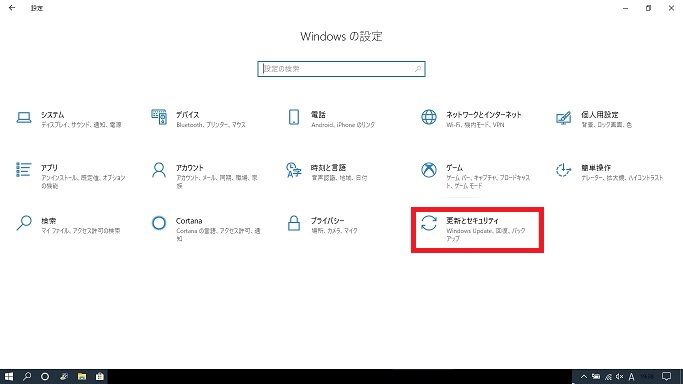
[詳細オプション]を選択します。
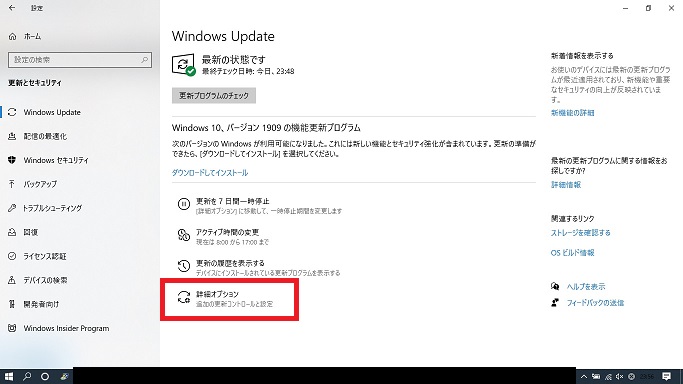
[Windowsの更新時に他のMicrosoft製品の更新プログラムを受け取る]と「更新を完了するためにPCの再起動が必要な場合は、通知を表示します」が「オン」であることを確認してください。「オフ」の場合はクリックして「オン」に設定変更してください。
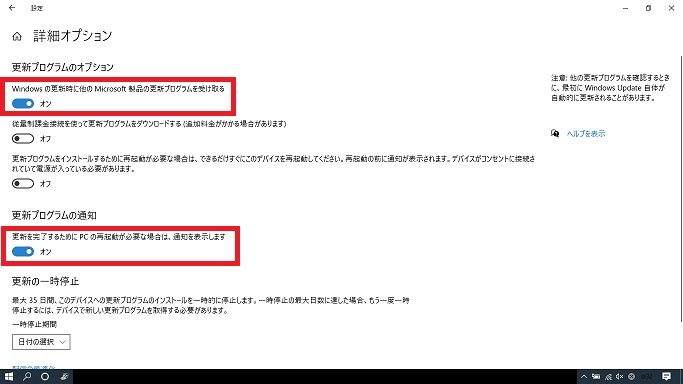
[アクティブ時間の変更]を選択します。
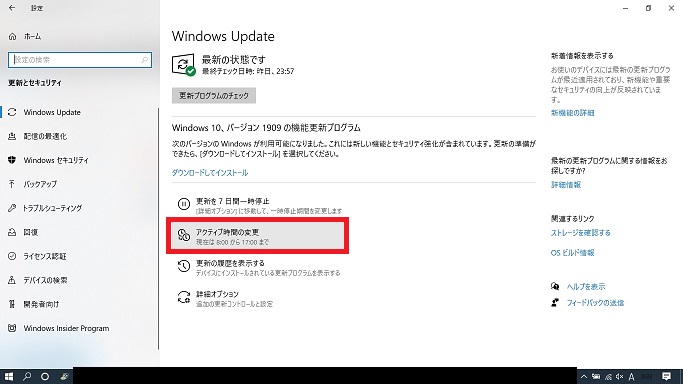
[変更]を選択します。
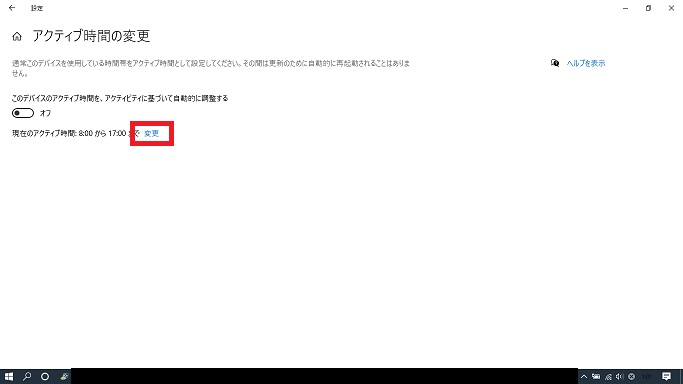
アクティブ時間の画面にて、 [開始時刻]、「終了時刻」がパソコンを操作する時間になっているかを確認してください。下記を設定することでWindows updateの自動再起動を防ぐことが出来ます。
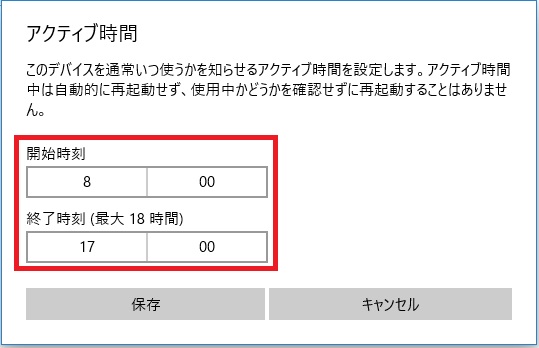
以上、『【今すぐ出来るWindows10 セキュリティ対策】Windows Update設定方法と推奨設定』でした。より安全にパソコンでインターネットをご利用いただくためにセキュリティ設定の確認を行ってみてください。
最後までお読みいただきありがとうございました。 今後とも「みづきちゃんのパパ」をよろしくお願いいたします。

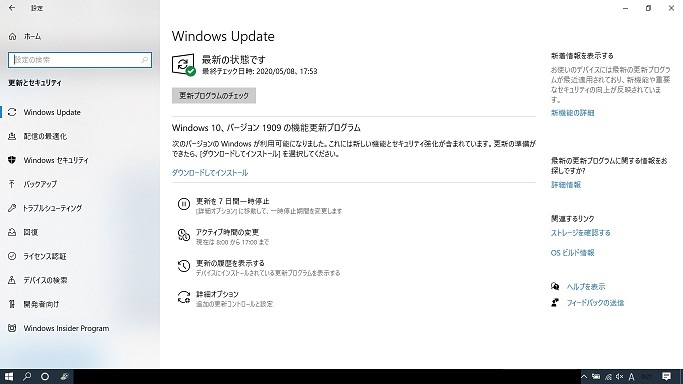
コメント